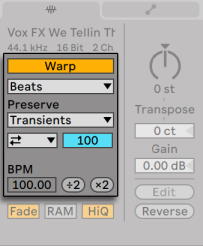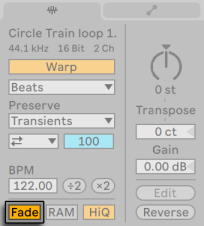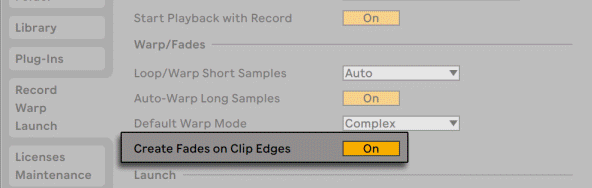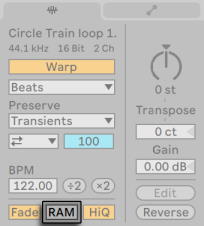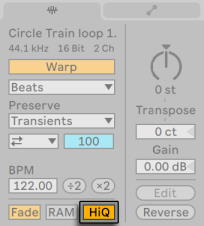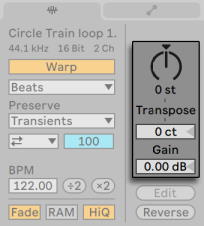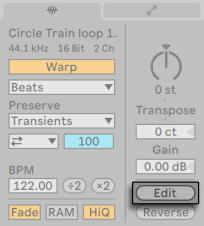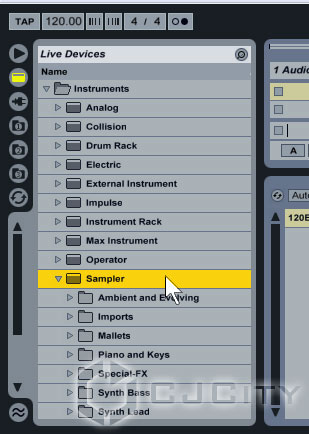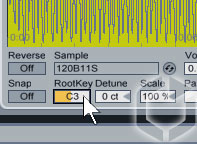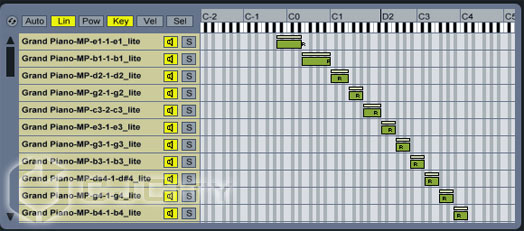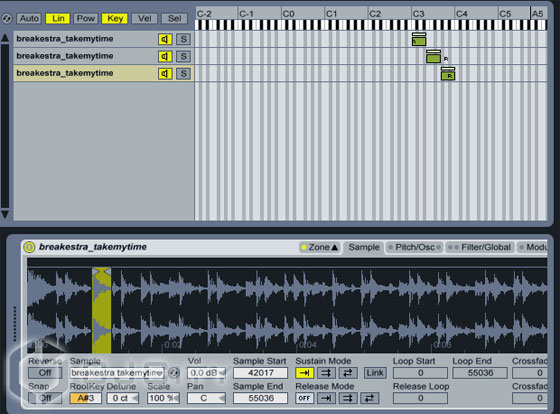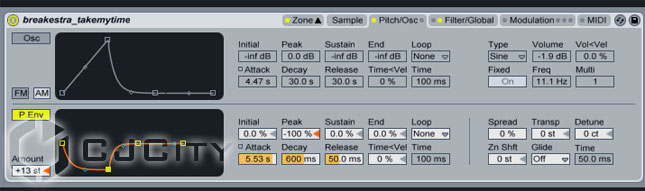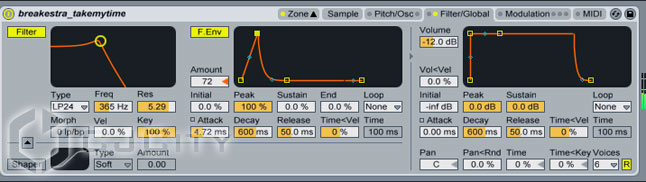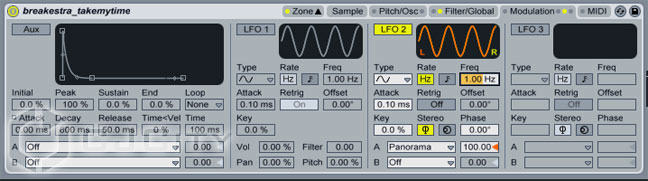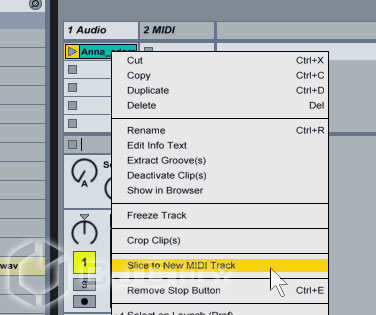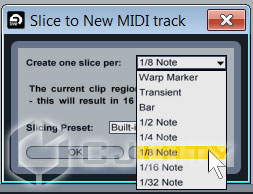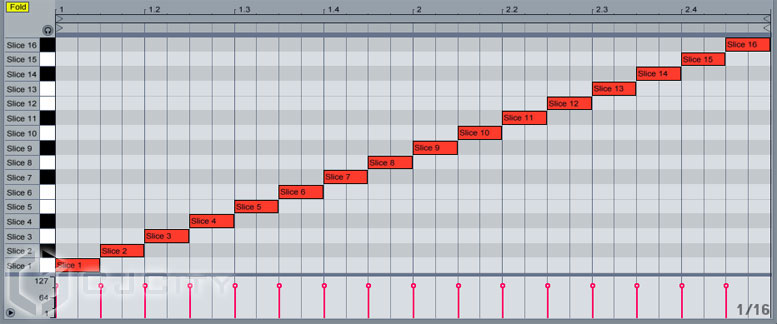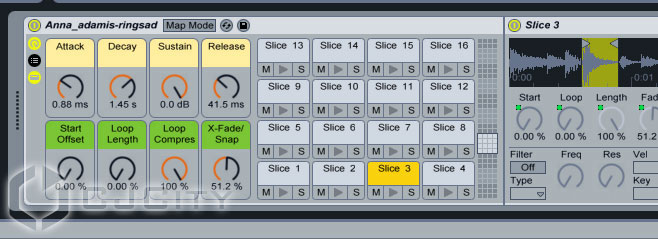Как сделать сэмпл в ableton
Ableton Live закладка Sample
Данная статья является частью цикла статей «Ableton Live»
Содержание
Параметры управления варпингом [ править ]
При выключении переключателя Warp, Live проигрывает сэмпл в своём первоначальном, «нормальном» темпе, независящим от текущего темпа Live сета. Это полезно для сэмплов, которым не присуща ритмическая структура: перкуссионные хэты, атмосферные звуки, эффекты, слова и тому подобное. Включение переключателя Warp, воспроизводит сэмплы ритмично структурированными (например сэмплы лупов, музыкальные записи, полные музыкальные произведения и т.д.) в синхронизации с текущим темпом песни.
Чтобы убедиться в этом, обратите внимание, что скорость варпленного сэмпла следует за темпом, который вы изменяете в поле темпа в панели управления.
Live предлагает ряд элементов управления для настройки временного варпинга, что позволяет получать оптимальное качество растяжения. Для точного варпинга, Live необходимо знать размерную структуру сэмпла. Для надлежащей подготовки лупа, темп и продолжительность рассчитываются автоматически, в большинстве случаев это достаточно точно, чтобы сэмпл сразу был готов к работе в Live. Для других сэмплов, возможно вам придётся предоставить некоторые намёки. Мы тщательно рассмотрим эти вопросы в статьях позже.
Начальный и конечный фэйды клипа [ править ]
Когда включен переключатель Clip Fade, применяются короткие начальный и конечный фэйды клипа, чтобы избежать щелчков на краях клипа. Длина фэйда сигнала является зависимой, и колеблется от 0 до 4 миллисекунд.
Этот параметр доступен только для клипов в сессии. В аранжировке фэйды клипа корректируются с помощью огибающих.
Переключатель Clip Fade включен по умолчанию для всех новых клипов, когда включена опция Create Fades on Clip Edges (создать фэйды на краях клипа) в настройках Record/Warp/Launch.
Режим оперативной памяти клипа [ править ]
Если включен переключатель RAM Mode, то Live загружает звук на который ссылается клип в память компьютера, а не читает его с диска в режиме реального времени. RAM Mode может помочь с ниже перечисленными проблемами:
Высокое качество интерполяции [ править ]
Если включен переключатель High Quality, Live использует продвинутый алгоритм преобразования частоты сэмплирования, который обеспечивает лучшее качество звука за счёт более высокой нагрузки на процессор. Сэмплы обработанные алгоритмом высокого качества производят меньше искажений, особенно на высоких частотах, когда сэмпл транспонируется и/или согласуется частота дискретизации импортируемого сэмпла с частотой дискретизации системы. При включенном режиме High Quality, сэмплы могут быть перенесены на 19 полутонов в любом направлении до слышимого алиасинга.

Высота тона и усиление клипа [ править ]
Разрушительное редактирование сэмпла [ править ]
Кнопка Edit открывает сэмпл во внешней программе для редактирования сэмплов, внешнюю программу можно указать в настройках File/Folder. Для обработки сэмплов во внешней программе, вы должны остановить воспроизведение Live. Когда вы вернётесь в Live, то будет воспроизводиться отредактированная версия сэмпла. Текущий набор варпинг маркеров сохранится, только если длина сэмпла остаётся такой же, как это было до редактирования. Помните, что изменения внесённые в один сэмпл, могут повлиять на другие клипы, которые воспроизводят этот же сэмпл.
Реверсирование сэмплов [ править ]
Эта функция создаёт новый сэмпл путём реверсирования сэмпла, на который ссылается текущий клип. Затем повторно применяются параметры старого клипа (по некоторым правилам, которые мы объясним чуть позже), и заменяется оригинальный сэмпл с изменением в окне клипа. Новый сэмпл может быть найден, после сохранения Live сета, в папке проекта Samples/Processed/Reverse. До сохранения сета, новые сэмплы остаются в месте где расположена временная папка Temporary Folder.
Есть несколько правил процесса реверсирования. Во-первых, любые варпинг маркеры остаются фиксированными на их позиции в сэмпле. Это означает, что любой варпинг маркер установленный на второй такт клипа после реверсирования будет на втором такте с конца. Настройки лупа/региона клипа переворачивается аналогичным образом. Во-вторых, огибающие клипа остаются неизменным в своей временной позиции. Таким образом, огибающая громкости микшера, которая снижает уровень первой половины клипа будет продолжать делать тоже самое после реверсирования.
Процесс реверсирования довольно быстрый (примерно так же быстр, как копирование), но для очень длинных сэмплов это может занять некоторое время. Если это так, то в строке состояния в нижней части экрана Live отобразится дисплей прогресса, и дальнейшие действия в рамках программы будут временно заблокированы (хотя запущенный клип будет продолжать проигрываться). Вы сможете воспроизводить реверсированный клип и выполнять другие действия в программе, после того как Live начнёт прорисовывать новую форму волны в дисплее сэмпла. После того как сэмпл будет реверсирован, ссылка на обработанный сэмпл будет поддерживаться до выхода из программы, и реверсирование обратно того же клип ещё раз (или копии) будет мгновенным.
В окне аранжировки можно перевернуть выбранный материал, даже если выделено несколько клипов. Для этого выделите временной диапазон, который вы хотите перевернуть, и выберите команду Reverse Clip(s) (перевернуть клип(ы)) из контекстного меню клипа [щелчок правой кнопкой мыши] (ПК) / [щелчок с нажатой клавишей CTRL] (Mac) или нажмите горячую клавишу [R].
Не рекомендуется реверсировать клипы в ситуации живого выступления, потому как может возникать небольшой сбой при повторном применении настроек варпинга и лупа.
Обрезка аудио клипов [ править ]
Замена и редактирование сэмпла [ править ]
Для замены сэмпла на который ссылается клип другим, перетащите новый сэмпл непосредственно из браузера в окно клипа. Такие параметры клипа как высота тона и громкость будут сохранены. Варпинг маркеры будут сохранены только если новый сэмпл имеет точно такую же длительность, что и старый.
Контекстное меню дисплея сэмпла вызываемое нажатием правой кнопки мыши (PC)/Ctrl+левая кнопка мыши (Mac) включает в себя команду Manage Sample File (менеджер файлов сэмплов). Эта команда открывает менеджер файлов для текущего сета с сэмплом, на который ссылается выбранный клип. Отсюда вы можете заменить и разрушающе отредактировать сэмпл, таким образом будут затронуты все клипы и инструменты ссылающиеся на данный сэмпл. Из этого контекстного меню вы также можете использовать команду Show in Browser (показать в браузере), чтобы показать файл в браузере.
Сэмплируем в Ableton
Сэмплирование – важная часть творческого процесса для большинства электронных музыкантов. Давным-давно, когда компьютеры ещё не обладали мощными возможностями по обработке звука, сэмплированием занимались специальные устройства. Назывались они, соответственно, сэмплерами. Особенно отличились на этом поприще устройства от Akai. Когда мощность компьютеров и их функционал позволил создавать виртуальные устройства подобного типа, естественно началась эмуляция известных аппаратных сэмплеров. Но со временем разработчики открыли новые возможности для сэмплинга и уже их аппаратные собратья стали заимствовать эти характерные «фишки». Какие же возможности представляет нам довольно популярный секвенсор Ableton? Как раз об их реализации и о том, как работать с ними в данной программе и пойдёт речь в статье.
Начинаем с основ
Основа сэмплинга – в загрузке в устройство (сэмплер) обычно небольшого звукового фрагмента (сэмпла), его корректировки, дальнейшего его транспонирования и, в конечной стадии, воспроизведения. Другими словами, мы можем записать, к примеру, ноту ДО (С) в любой октаве, это может быть звук фортепиано или баса или еще чего угодно, а затем транспонировать его на нужное количество октав вверх или вниз. Кроме того, можно вырезать определенный фрагмент из исходного звука, обработать его определенным образом и т.д.
Ableton предлагает несколько инструментов-сэмплеров. Рассматривать каждый из них в подробностях – не цель данной статьи. В этой статье я хочу показать основные практические приемы с одним из этих инструментов, а именно инструментом Sampler. Кроме того, в конце статьи я покажу ещё одну полезную «фишку», которая реализуется с помощью инструмента Drum Rack, ведь он тоже по-сути является сэмплером.
Сделаем первый практический шаг: добавим в Ableton инструмент Sampler (он есть во встроенной библиотеке Ableton, во вкладке Instruments (рис. 1).
Рисунок 1. Добавляем Sampler в проект.
Теперь в нижней части откроется окно сэмплера. Пока оно пустое. Делаем «священный и сакральный» шаг – добавляем в сэмплер наш сэмпл (я взял для примера простой сэмпл баса). Для этого просто перетаскиваем его на открытый сэмплер внизу. Если он удачно добавился, то будет отображено его название и отображение формы волны нашего сэмпла (во вкладке Sample) (рис.2).
Рисунок 2. Основное окно для загруженного сэмпла.
Как видим здесь есть много вкладок и настроек, но сейчас у нас открыта вкладка Sample, на которой отображен сэмпл, участок зацикливания (выделенный желтым цветом). В общем, можете попробовать поиграть что-то на миди-клавиатуре, убедившись что сигнал с нее поступает на канал с сэмплером, и вы уже услышите некий результат. Сэмплер уже многое сделал за вас!
Разбираемся с тональностью
Логичным было бы спросить: «хорошо, я загрузил сэмпл, он транспонировался, но каким образом сэмплер определил, в какой тональности этот исходный звук?». Вопрос очень правильный, и ответ на него: сэмплер ничего не знает о тональности вашего звука! Но, по-умолчанию он устанавливает тональность звука в C-3. Собственно, это легко можно увидеть на индикаторе ползунка RootKey (рис. 3).
Рисунок 3. Тональность исходного сэмпла.
Если вы точно знаете, какая именно нота (какова ее тональность), можете смело устанавливать соответствующий RootKey.
Подправляем границы сэмпла
Если прислушаться повнимательней к нашему сэмплу, то слышно, что если мы долго держим клавишу, то сэмпл играет по кругу, он зациклен. Не всегда зацикленный звук звучит приятно, особенно когда он очень короткий. Во-первых, мы можем выровнять границы цикла – желательно брать фрагмент подлиннее, чтоб потом «подрезать» его, устанавливая нужные границы. С другой стороны, можно вообще включить режим «без цикла». Но это тоже будет звучать в большинстве случаев «безжизненно», т. к. сэмпл просто перестанет проигрываться, доиграв до конца, даже если мы будем продолжать удерживать нажатой клавишу.
Очень интересная функция – это кроссфейд-луп (Crossfade Loop). По-сути, она делает следующее: сэмпл играет с установленной точки (Sample Start) в режиме зацикливания, но зацикливается какой-то определенный его фрагмент, не обязательно весь сэмпл целиком. Плюс, этот зацикленный момент имеет «сглаженные» края (это и есть понятие «кроссфейда»), что делает звучание более мягким. Смотрим на рисунок 4.
Рисунок 4. Делаем красивое зацикливание.
Что поменялось? Во-первых, начало сэмпла осталось таким же – Sample Start = 0. Режим цикла (Sustain Mode) включен и начало цикла (Loop Start) установлено с некоторым значением, отличным от начала. Что это значит? Это значит, что мы, нажав клавишу услышим, как сэмпл начинает играть с самого начала, а затем зацикливается в установленном нами диапазоне. Финальный штрих – установка кроссфейда. Как видим, на рис. 4 значение Crossfade установлено в 4333. На самом деле, эту величину лучше устанавливать «на слух»: края зацикливания будут звучать мягче, либо резче. Это довольно удобно, когда сэмпл имеет выраженное начало, а остальная часть звучит однородно – её мы как раз и зацикливаем, сглаживая кроссфейдом.
Зачем нужны зоны и мультизональность
Вроде бы всё хорошо: мы загрузили сэмпл, он транспонировался и мы, фактически загрузив сэмпл, записанный в одной тональности растянули его на все доступные октавы вверх и вниз. Если прислушаться, слышно, что звучит это не вполне естественно. Откроем вкладку Zone, посмотрим, что это такое (рис. 5).
Рисунок 5. Карта зонирования.
Как видим, в открывшейся карте зонирования у нас отображаются загруженные сэмплы. Соответственно, в данном случае видим всего одну дорожку, а также область, занимаемую ею на всё доступное пространство (зеленый прямоугольник под изображением клавиатуры). Если мы загрузим в сэмплер несколько сэмплов, количество дорожек увеличится.
Давайте для примера откроем готовый пресет из Sampler > Piano and Keys > Keys-Grand Piano. Загрузим его, откроем вкладку Zone и увидим картину как на рисунке 6.
Рисунок 6. Пресет с использованием мультизонирования.
Это и есть пример мультизонирования. Что же это означает на практике? Слева мы видим массу сэмплов. Если вчитаться в их названия, то видно, что это все сэмплы одного и того же инструмента, но записанные в разной тональности. На карте зон видно, что они разбиты по клавиатуре соответсвенно своей высоте. То есть, когда мы играем ноту Е-3 звучит записанная с пианино нота Е-3, когда играем С-3, звучит С-3. А не как в нашем случае, когда одна нота транспонировалась на всю доступную область. Это более «правильно» звучащий вариант, особенно для записанных живых инструментов. Если уж быть совсем точным, то здесь не каждый сэмпл отвечает одной ноте. Допустим, ориентируясь на «зеленый кубик» видно, что нота B-1 (сэмпл Grand Piano-MP-b1-1-b1_lite) «растянута» на 7 нот, да и другие сэмплы занимают сразу несколько нот. Но это уже вопрос качества пакета сэмплов и подхода к специфике звучания.
С таким же успехом мы можем, к примеру, взять сэмпл какого-то фрагмента партии ударных, загрузить его 3 раза, а затем вырезать в одном случае – бас-бочку, в другом – хэт, в третьем – рабочий барабан. Затем разбить зоны каждого из фрагментов на отдельные зоны и играя разные ноты, будем получать различные фрагменты ударных из одной партии. Смотрим на рисунок 7.
Рисунок 7. Разбивка на зоны вручную.
Здесь я продублировал один и тот же сэмпл партии ударных три раза, создал 3 зоны и в каждой зоне сменил точку старта и длину проигрывания. Допустим, на рисунке 7 в нижней части видно, что для выбранного сэмпла (3-я дорожка сверху) установлена зона на клавиатуре с G#3 до B3 и в окне сэмпла выбран (выделен желтым) фрагмент малого барабана (на рисунке этого не понять, но поверьте мне на слово). Также изменена исходная тональность на A#3. Вот и всё – теперь у нас можно играть на клавиатуре партии ударных из 3-х инструментов, используя всего лишь одну исходную партию! Вообще есть ещё более красивый способ разбивать на зоны партии ударных, но о нём речь пойдёт чуть ниже.
Добавляем динамику
Любой звук гораздо интереснее, когда в нём присутствует внутренняя динамика. Исполнители придумали различные приемы артикуляции для инструментов. А у электронных музыкантов арсенал таких приёмов гораздо шире, ведь можно управлять такими параметрами как фильтрация, панорама, изменять с помощью огибающих и НЧ-фильтров практически любые параметры. Этим богат и Sampler в Ableton – почти все его оставшиеся вкладки отвечают именно за это. Посмотрим на первую вкладку – Pitch/Osc. Как нетрудно догадаться, здесь используются различные функции для манипуляции высотой звука. Для примера попробуем сделать так, чтобы звук «плавал» по высоте – получится нечто похожее на звучание зажёванной магнитной ленты. Для этого нужно использовать огибающую для параметра Pitch. Она находится в секции P.Env (рис. 8).
Рисунок 8. Играем с огибающей высоты звука.
Попробуйте установить параметры как на рисунке 8 и вы услышите, как звук «поплыл». Это конечно, довольно грубый пример, но он хорошо отражает суть наших манипуляций. На рисунке 8 Amount установлен +13st, попробуйте уменьшить это значение, чтобы ослабить эффект. Также можете поиграться с огибающей и услышите, что звук начинает «плыть» быстрее или медленней. Тут есть ещё множество регуляторов, но разбираться во всех тонкостях – не хватит целой книги.
Далее мы видим вкладку Filter/Global. Здесь можно играться с динамикой для параметров фильтра, а также для общего уровня громкости. Давайте попробуем сделать «булькающий» эффект, как в автофильтрах или эффектах «квакушки». Для этого нужно включить, к примеру, НЧ-фильтр (LP24) и затем для огибающей, которая управляет им, задать некоторое время атаки, чтоб фильтр срабатывал не сразу. Смотрим на рисунок 9 – там изображена такая конфигурация.
Рисунок 9. Делаем эффект автофильтра.
Во-первых, у нас должен быть включен фильтр (Filter) и огибающая, которая управляет им (F.Env). Во-вторых, нужно на фильтре срезать верхнюю часть. Затем установить немалое значение Amount. Ну, и как было сказано выше, установить некоторое время атаки для огибающей. Эффект явно выражен!
Ну и напоследок посмотрим, что же у нас во вкладке Modulation. А здесь у нас мощный блок для создания дополнительных модуляций с одной огибающей и тремя НЧ-генераторами. Просто превосходно! Давайте попробуем сделать эффект автопанорамы – когда звук «летает» между правым ухом и левым – заодно проверим, как работает НЧ-генератор (рис. 10).
Рисунок 10. Создаем эффект автопанорамы.
Попробуем его на примере LFO-2, т.к. он позволяет назначать различные параметры для их модуляции (их 2 – А и В). Назначим модулируемый параметр А как панораму (Panorama). Теперь установим степень влияния (Amount) на 100.00. Всё-равно, звучит не совсем так, как хотелось бы. Разгадка проста – нужно отключить параметр Retrig. Он отвечает за то, чтобы НЧ-генератор не сбрасывался на ноль, каждый раз, когда играется очередная нота, а работал бы всё время, без сбросов. Готово. Попробуйте поиграть с частотой (Freq) для получения интересных эффектов.
Последняя вкладка – MIDI. Здесь можно установить таблицу маршрутизации для некоторых параметров миди (нажатие клавиши, изменение колеса pitch и др.). И сделать так, чтобы эти параметры вызывали изменения каких-то других параметров, к примеру ту же частоту среза фильтра или панораму. В общем, на ней заострять внимание не будем.
Модулирование параметров, создание сложных зависимостей между ними – это целая наука. Выше мы рассмотрели простые примеры, но таких зависимостей может быть гораздо больше, что делает исходное звучание очень сложным и динамичным. Собственно, это одно из любимых развлечений экспериментальных электронщиков.
Вот мы по нескольким пунктам и рассмотрели один из сэмплеров Ableton. Теперь я покажу одну обещанную вначале «фишку».
Режем партии в два клика
В разделе про мультизональность, выше в этой статье, я показал пример разрезания партии ударных на несколько фрагментов и расположения их в разных зонах на клавиатуре. Если вам понадобиться «раздробить» таким образом одну партию, это затрата определенных усилий. А если несколько? Над этим вопросом разработчики музыкального софта задумывались уже давно, дабы облегчить работу пользователя. Propellerhead даже придумали свой формат rex, который позволяет хранить лупы в уже нарезанном виде. Точнее, хранятся они в цельном виде, но содержат дополнительную информацию, об участках, на которые заранее порезан этот луп. И загружая такой файл в специальный сэмплер, он фактически уже разрезан на кусочки (слайсы или slices) и «раскидан» по зонам на клавиатуре. Удобно? Конечно! Хотя не совсем… Ведь это накладывает ограничения на формат файла. Можно, конечно, конвертировать любой wav или mp3 в rex, но это колоссальная работа. А что, если бы можно было вот так, моментально разбить наш фрагмент на зоны? И это есть в Ableton!
Для этого достаточно проделать несколько простых манипуляций. Во-первых, загружаем наш сэмпл с ударными в новую аудиодорожку. Теперь кликаем на нем правой кнопкой и выбираем Slice to new midi track (рис. 11).
Рисунок 11. Разрезаем сэмпл на кусочки.
В появившемся диалоге выбираем длительность одного из разрезанных фрагментов или, другими словами, насколько «мелко» будет порезан исходный сэмпл (рис. 12). Параметр Slicing Preset оставляем Built-in.
Рисунок 12. Выбираем длительность.
Нажимаем ОК – всё готово! У нас создалась новая миди-дорожка, в которой исходный сэмпл разбит на кусочки (или слайсы – кому как удобно называть). Каждый слайс соответсвует одной ноте. Теперь нажимая ноту на клавиатуре, у нас будет проигрываться какой-то из фрагментов ударной партии. Это отличная функция для создания новых паттернов ударных, хотя можно использовать и вокал, и любой другой инструмент, создавая необычные новые паттерны.
Кроме того, у нас создаётся клип, в котором ноты нашего сэмпла выстроены последовательно (рис. 13).
Рисунок 13. Миди-клип разрезанного сэмпла.
Как видно слева, там где изображена клавиатура, появились подписи для соответствующих слайсов. Сразу можно пробовать менять их местами и слушать результат. А если посмотреть в панель инструментов внизу (рис. 14), то видно, что каждый сэмпл загружен в инструмент Drum rack, где с ним одним, или с целой группой можно проводить различные манипуляции.
Рисунок 14. Панель Drum Rack.
Это очень удобный и мощный приём, который превосходно реализован в Ableton.
Что дальше?
Вот и подходит к завершению статья про основы сэмплирования в Ableton. Если вы захотите «копнуть глубже», то существует масса уроков и руководств для освоения неявных функций или способов манипулирования сэмплами. Но для их постижения одной статьи недостаточно – тут можно написать целую книгу. С другой стороны, могу посоветовать как можно больше экспериментировать – ведь такая мощная программа, как Ableton хранит в себе немало секретов, которые открываются любопытным пользователям.